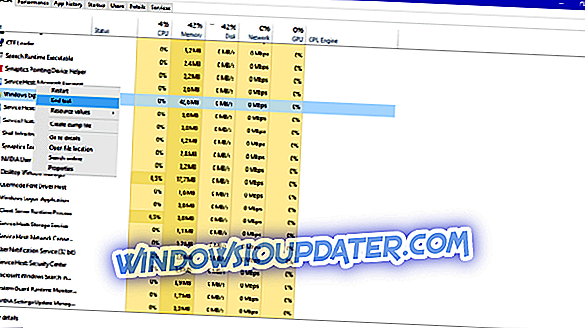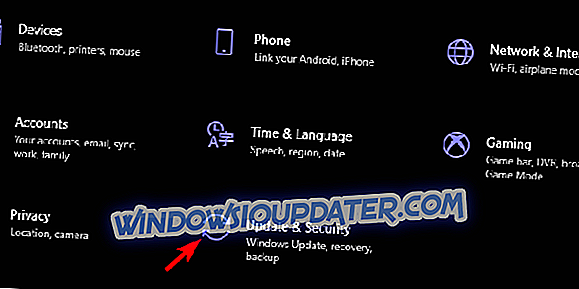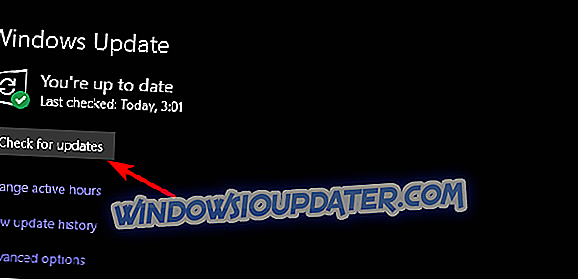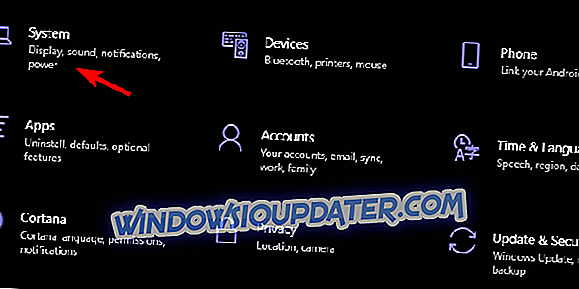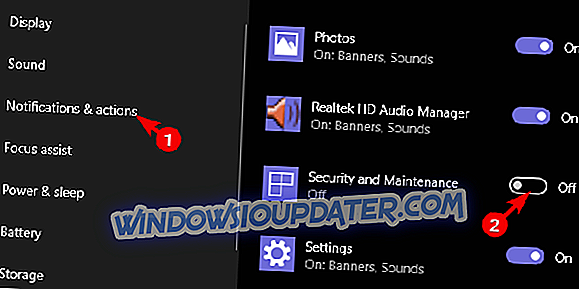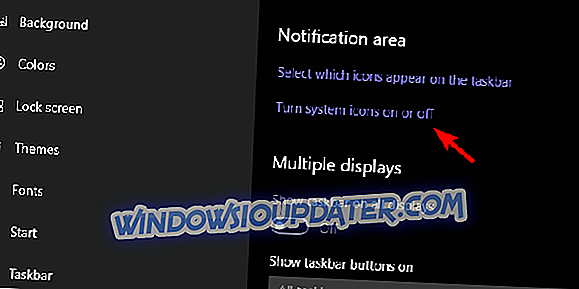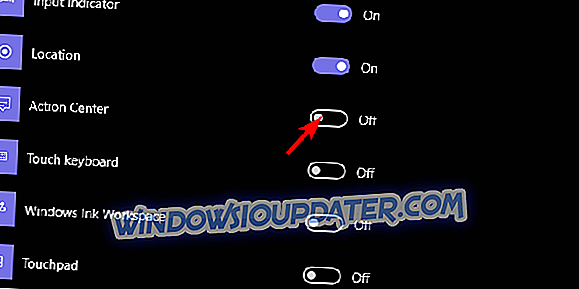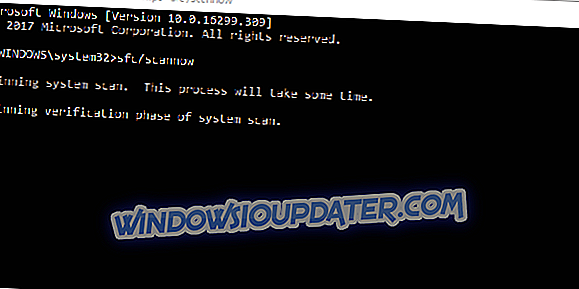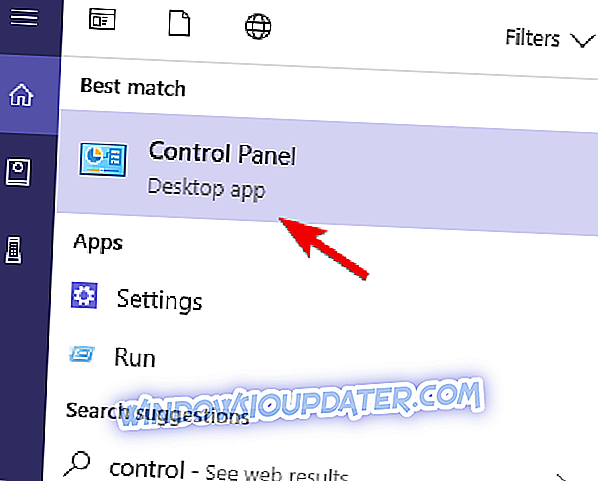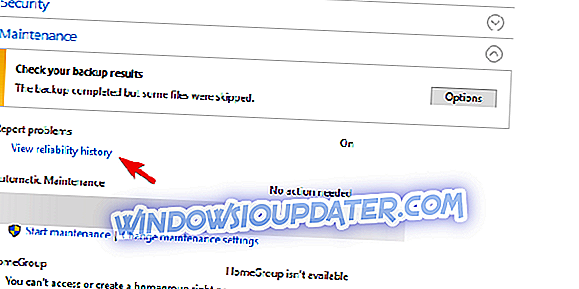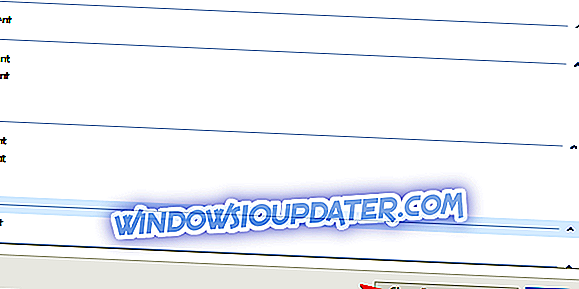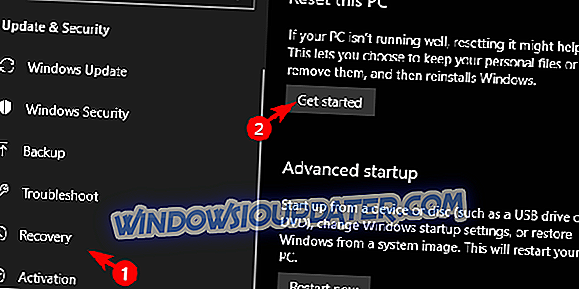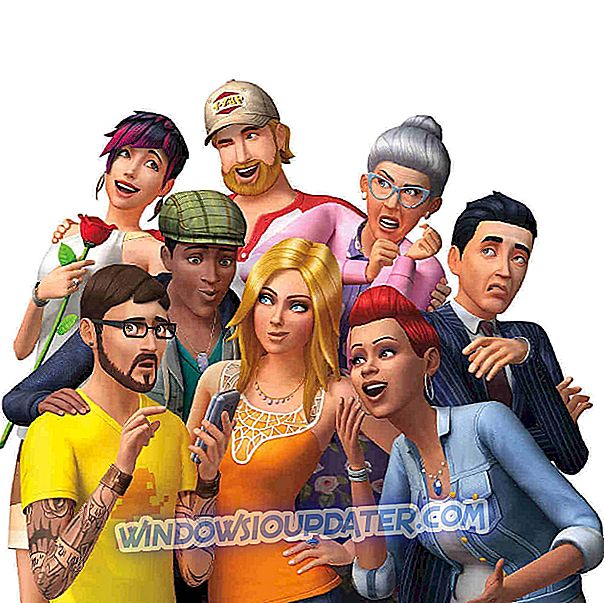Акциони центар је један од најважнијих делова корисничког интерфејса у оперативном систему Виндовс 10. Ту су све обавештења и најзначајнији брзи поступци. Идеја је да константно схваћате одабране апликације и перформансе система. Међутим, након што прочитате те поруке, требали бисте их моћи одбацити. Осим тога, неки корисници то нису могли.
Постоји више од неколико решења за ову грешку, али смо одлучили да се држимо основних. Ако не можете да одбаците системске поруке у центру за радње, погледајте доња решења.
Како уклонити важне поруке из центра за акције у оперативном систему Виндовс 10
- Поново покрените Виндовс Екплорер
- Онемогући појединачне обавијести апликација
- Покрени СФЦ
- Обришите извештаје о проблемима
- Поправите Виндовс 10
1: Поново покрените Виндовс Екплорер
Ово је једна чудна грешка, једноставно зато што постоје слојеви могућих решења. Већина корисника је решила грешку и успешно одбацила поруке поновним покретањем Виндовс Екплорера. И ово мора бити најједноставније рјешење, али, наизглед, најприкладније за тај посао. То значи да имамо посла са случајним грешкама које погађају Виндовс Екплорер.
Пратите ове кораке да бисте поново покренули Виндовс Екплорер у оперативном систему Виндовс 10:
- Кликните десним тастером миша на траку са задацима и отворите Менаџер задатака.
- На картици " Процеси " пронађите Виндовс Екплорер .
- Кликните десним тастером миша и изаберите Рестарт из контекстуалног менија.
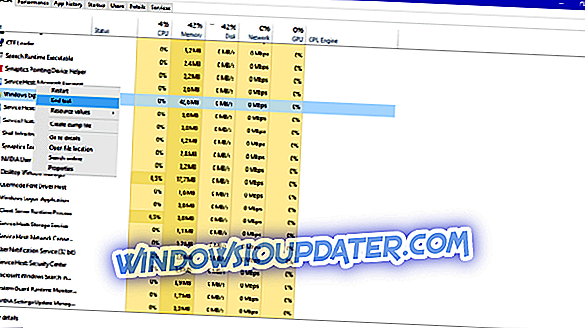
- Ако је 'Рестарт' одсутан, завршите задатак али не затварајте Таск Манагер.
- Кликните на Филе и одаберите ' Рун нев таск '.
- Откуцајте екплорер.еке и притисните Ентер.
Поред тога, предлажемо да ажурирате систем пошто се грешка може решити након ажурирања. Ево како да ручно ажурирате Виндовс 10:
- Кликните десним тастером миша на Старт и отворите Подешавања.
- Изаберите Упдате & Сецурити .
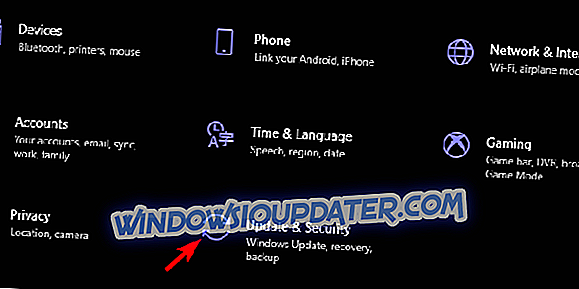
- У оквиру услуге Виндовс Упдате кликните на „ Провери ажурирања “.
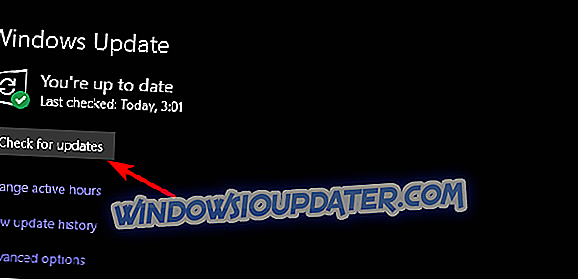
2: Онемогућите појединачне обавијести апликација
Иако ова појава може укључивати различите апликације, ове заглављене поруке у Акцијском центру углавном се односе на сигурност и одржавање. Ово су више пута него не, веома важне информације. Они вас обавештавају о резултатима скенирања система у вези безбедности (Центар за безбедност) и аутоматског одржавања. У идеалном случају (као што је и намеравано), они би требало да буду лако одбачени након што су у Акционом центру.
Међутим, ако су упорно прикључени у окну Ацтион Центар, можете их онемогућити. Барем док неко алтернативно рјешење ово не ријеши заувијек. Дакле, ово је више рјешење него рјешење, али вам неће сметати гомиле обавијести у Акцијском центру. Ево како то учинити у неколико једноставних корака:
- Кликните десним тастером миша на дугме Старт и отворите Подешавања.
- Изаберите Систем .
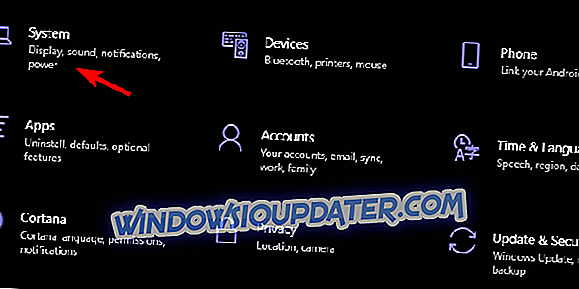
- Изаберите обавештења и радње .
- У одељку „ Примајте обавештења од ових пошиљалаца“, онемогућите Безбедност и одржавање .
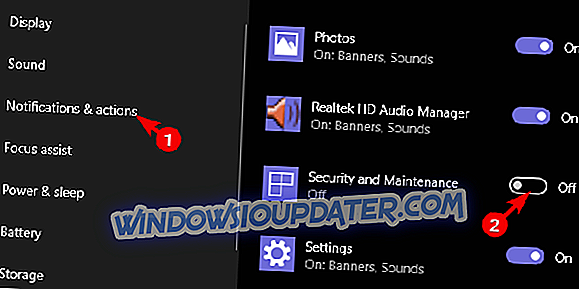
Ако то не може да исече, можете искључити Центар за акције. Ево како:
- Кликните десним тастером миша на траку са задацима и отворите подешавања траке задатака .
- Кликните на линк " Укључи или искључи системске иконе ".
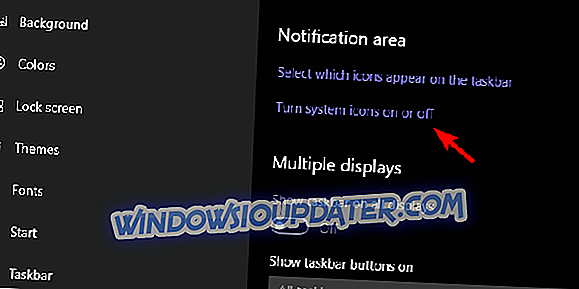
- Онемогући Центар активности .
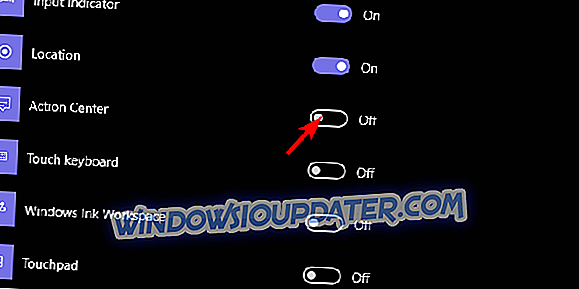
3: Покрени СФЦ
Када софтвер треће стране не успе, можете га поново инсталирати. Када уграђене системске услуге почну лоше да се понашају, окрећете се СФЦ-у. Систем Филе Цхецкер (скраћено СФЦ) је системски услужни програм дизајниран за поправљање системских грешака. У основи, ако постоје оштећене или непотпуне системске датотеке, СФЦ ће проверити њихов интегритет и поправити их у складу с тим.
Пратите ове кораке да бисте покренули СФЦ у оперативном систему Виндовс 10:
- У траци за претрагу оперативног система Виндовс укуцајте ЦМД . Кликните десним тастером миша на Цомманд Промпт и покрените га као админ .
- У командној линији откуцајте сфц / сцаннов и притисните Ентер .
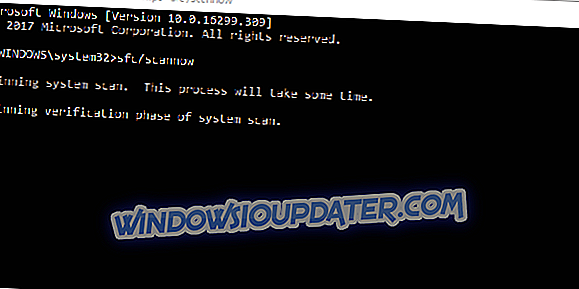
- Сачекајте док се скенирање не заврши и алат поправи могуће системске проблеме.
- Поново покрените рачунар и потражите промјене у Ацтион Центер-у.
4: Обришите извештаје о проблемима
Иако је Акциони центар за Виндовс 10 другачији од дизајна Виндовс 7, ова грешка није ексклузивна за Виндовс 10. Корисници Виндовса 7 имају исте проблеме са истом грешком. Важне системске поруке се само заглављују у Акционом центру и прате се обавештења о црвеној заставици.
Неки од њих су ово решили једноставним брисањем дневника грешака који су се стално појављивали. Исто можете урадити и на оперативном систему Виндовс 10 следећи ове кораке:
- Откуцајте 'цонтрол' и отворите Цонтрол Панел из Виндовс траке за претрагу.
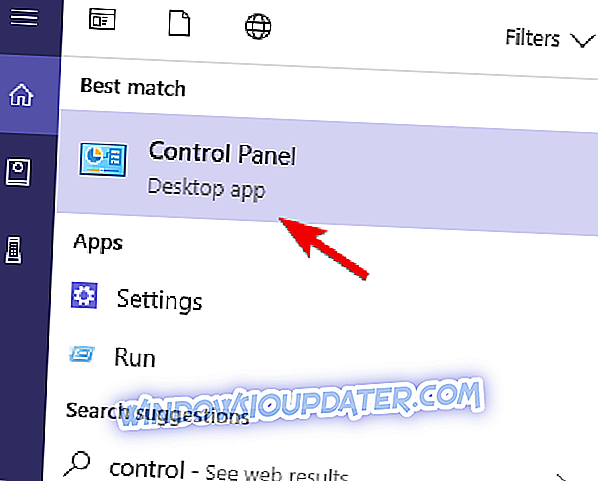
- Изаберите Систем и безбедност .
- Изаберите Безбедност и одржавање .
- Проширите одјељак Одржавање .
- Кликните на " Виев хистори хистори ".
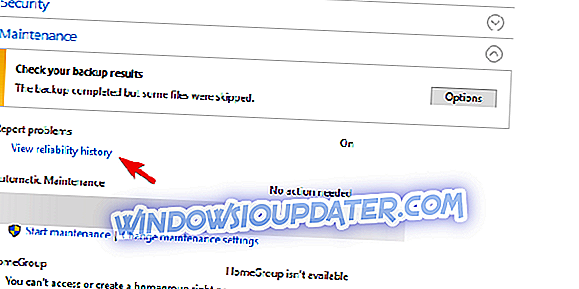
- Кликните на „ Прикажи све извештаје о проблемима “.
- На крају, кликните на “ Обриши све извештаје о проблемима ”.
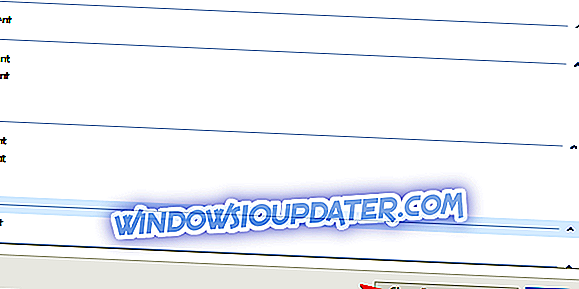
Надам се да вам ово омогућава да одбаците поруке. С друге стране, ако је питање трајно, провјерите завршни корак.
5: Поправите Виндовс 10
Коначно, ако и даље нисте у могућности да одбаците поруке, чак и након наизглед решавања проблема са рачунаром, можете поправити Виндовс 10. На располагању су вам различите опције опоравка, али ми више волимо 'Ресетуј овај рачунар' над другима. Ова опција опоравка вам омогућава да вратите рачунар на фабричке вредности (освежите систем) без губитка података у процесу. Можете чак задржати све апликације и поставке.
Ево како да покренете "Ресетуј овај рачунар" на Виндовс 10:
- Притисните тастер Виндовс + И да бисте отворили апликацију Подешавања .
- Изаберите одељак Упдате & Сецурити .
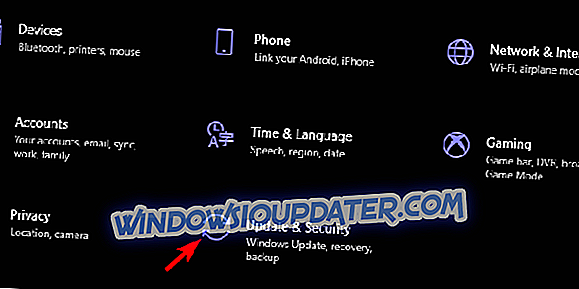
- Изаберите опоравак из левог окна.
- Под опцијом “ Ресет тхис ПЦ ”, кликните на Гет стартед .
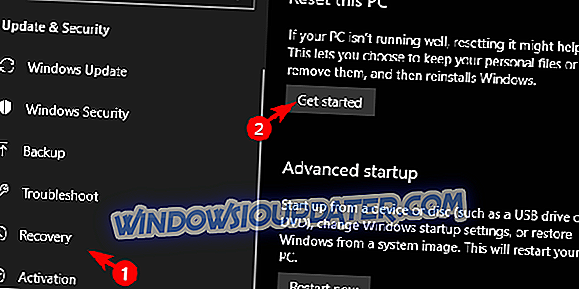
То је закључак. Као додатна напомена, не заборавите да поделите своја питања и сугестије у одељку за коментаре. Такође, биће нам драго да чујемо да ли су ова решења била корисна или не. Одељак за коментаре је одмах испод.